在现如今的计算机操作系统中,虽然WindowsXP已经过时,但仍有很多用户需要使用它,本文将详细介绍如何使用U盘安装XP系统。制作可引导的U盘...
2024-11-29 292 原版镜像
随着Windows7的正版支持终止,越来越多的用户选择安装Windows7原版镜像以保证系统的稳定性和安全性。然而,对于初次接触Windows7原版镜像的用户来说,可能会感到一些困惑。本文将为您提供一份详细的指南,帮助您从下载到安装Windows7原版镜像,让整个过程变得轻松无压力。
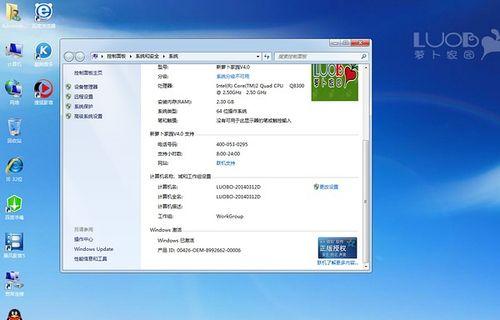
一:准备工作
在开始安装Windows7原版镜像之前,您需要准备一台能够运行Windows7的计算机,并确保其硬件配置满足最低要求。同时,还需要一份可靠的Windows7原版镜像文件。
二:下载Windows7原版镜像
在开始下载Windows7原版镜像之前,您需要确定自己需要的版本,例如Windows7HomePremium、Professional或Ultimate等。访问微软官方网站或其他可信赖的来源,下载对应版本的Windows7原版镜像文件。
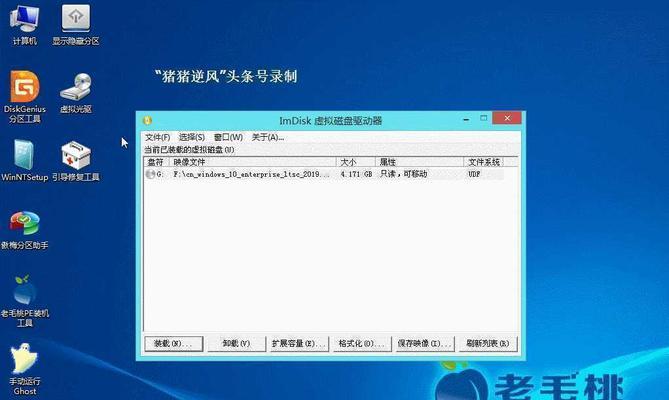
三:验证文件完整性
为了确保下载的Windows7原版镜像文件完整性和安全性,您可以使用MD5或SHA-1等工具验证文件的哈希值是否与官方提供的一致。如果校验结果一致,则说明文件完整无误。
四:创建安装媒介
将Windows7原版镜像文件烧录到光盘或制作成USB启动盘,以便将其作为安装媒介使用。您可以使用专业的刻录软件或制作工具完成这一步骤。
五:设置启动顺序
在安装Windows7之前,您需要进入计算机的BIOS设置界面,将启动顺序调整为首先从光盘或USB启动。这样,计算机才能从安装媒介中加载Windows7进行安装。
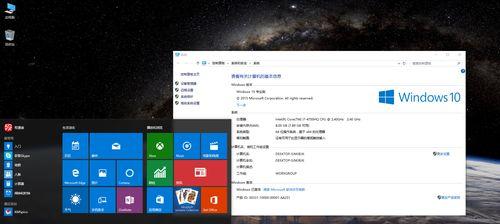
六:启动安装
将安装媒介插入计算机后,重新启动计算机。按照屏幕提示,选择启动选项,进入Windows7安装界面。
七:选择安装类型
在Windows7安装界面上,您需要选择安装类型。通常情况下,选择“自定义(高级)”以进行全新安装。如果您想升级现有系统,则选择“升级”。
八:分区和格式化硬盘
在安装类型选择完成后,您需要对计算机硬盘进行分区和格式化操作。根据个人需求和硬盘容量,您可以选择创建一个或多个分区,并选择文件系统类型。
九:开始安装
在完成分区和格式化操作后,您可以点击“下一步”按钮,开始安装Windows7。此时,系统会自动将所有必要的文件复制到计算机硬盘上。
十:系统设置
在文件复制完成后,系统会自动重启计算机。接下来,您需要按照屏幕提示进行一些基本的系统设置,例如选择时区、输入用户名和密码等。
十一:驱动程序安装
安装完毕后,您需要安装计算机所需的驱动程序。可以通过访问计算机制造商的官方网站下载最新的驱动程序,并按照提示进行安装。
十二:更新系统
安装完驱动程序后,您需要连接到互联网,并使用WindowsUpdate功能来更新系统和下载所需的补丁程序。这样可以确保系统的稳定性和安全性。
十三:安装常用软件
除了系统更新外,您还可以根据个人需求安装一些常用软件,例如办公软件、浏览器、杀毒软件等。这些软件可以提升计算机的功能和使用体验。
十四:数据迁移
如果您之前使用的是其他操作系统,您可能希望将一些重要的数据迁移到新安装的Windows7系统中。您可以使用数据迁移工具或手动复制文件的方式进行数据迁移。
十五:安装完成
当您完成所有上述步骤后,恭喜您,Windows7的安装就已经完成了!现在,您可以开始享受Windows7所带来的稳定性和优秀的用户体验。
通过本文的指南,相信您已经了解了如何使用Windows7原版镜像进行安装。无论是从下载到安装,还是设置和更新系统,都可以轻松完成。现在,趁着Windows7原版镜像仍然可用,赶紧动手安装吧!
标签: 原版镜像
相关文章

在现如今的计算机操作系统中,虽然WindowsXP已经过时,但仍有很多用户需要使用它,本文将详细介绍如何使用U盘安装XP系统。制作可引导的U盘...
2024-11-29 292 原版镜像
最新评论